
通常我们的windows10系统中会安装有许多功能类似或功能重合的软件,例如视频播放器通常也能播放音频文件,可是大家的电脑中又都安装有专门的音频播放器。所以同一个文件可能有多个软件都能打开它,这就需要我们为不同类型的文件设置默认应用(如下图 1 ),用我们想要的应用程序来打开某类型的文件。问题是,windows10在更新之后有时会重置默认应用,导致我们之前设置好的默认应用关联丢失。下面MS酋长就来分享一下如何备份Win10默认应用设置,以便将来可以恢复。
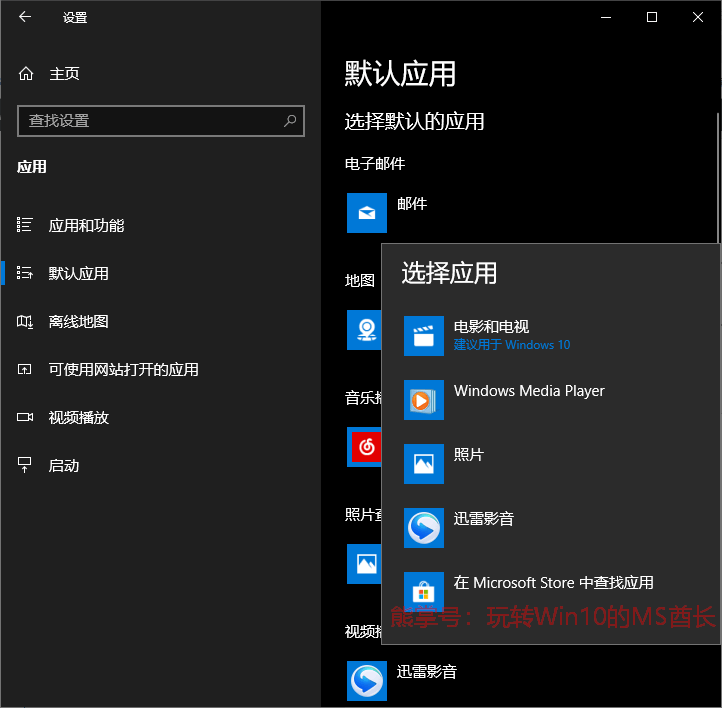
备份Win10默认应用设置
右键点击Win10开始按钮,在弹出的菜单中选择“Windows PowerShell(管理员)”,然后在打开的“管理员: Windows PowerShell”窗口中输入并回车运行以下命令:
dism /online /Export-DefaultAppAssociations:"D:Default-App.xml"
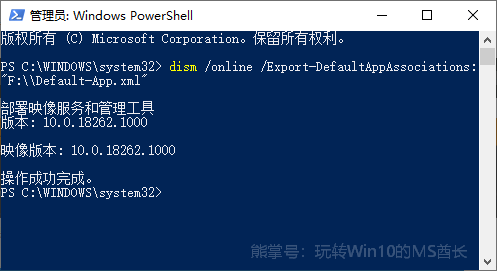
待提示“操作成功完成”,即可在指定位置生成默认应用配置文件 Default-App.xml 。
用记事本或其他文本编辑器打开 Default-App.xml ,即可看到不同文件类型关联的默认应用列表。如图:
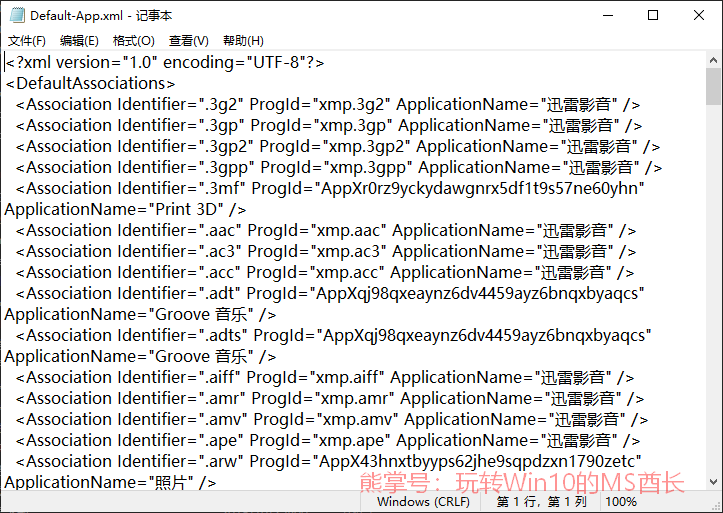
PS: 有意思的是,MS酋长没有为xml文件类型设置默认关联应用,导致打开时提示:
该文件没有与之关联的应用来执行该操作。请安装应用,若已经安装应用,请在“默认应用设置”页面中创建关联。
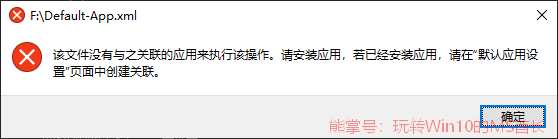
恢复Win10默认应用设置
同样以管理员身份运行Windows PowerShell,输入并回车运行以下命令:
dism /online /Import-DefaultAppAssociations:"D:Default-App.xml"
操作成功完成后即导入之前备份的默认应用配置文件。
现在就能够用你想要使用的应用程序打开文件了。
重置Win10默认应用设置
有时候,某些应用程序的流氓推广行为会强行篡改默认应用设置,严重时导致默认应用设置紊乱,这时候与其一一地修改,不如直接恢复Windows默认应用设置。待一切清静之后,再按照自己的需要修改某些默认应用设置。
同样以管理员身份运行Windows PowerShell,输入并回车运行以下命令:
dism /online /Remove-DefaultAppAssociations
待操作成功完成即恢复windows10默认应用设置。
零七网部分新闻及文章转载自互联网,供读者交流和学习,若有涉及作者版权等问题请及时与我们联系,以便更正、删除或按规定办理。感谢所有提供资讯的网站,欢迎各类媒体与零七网进行文章共享合作。
